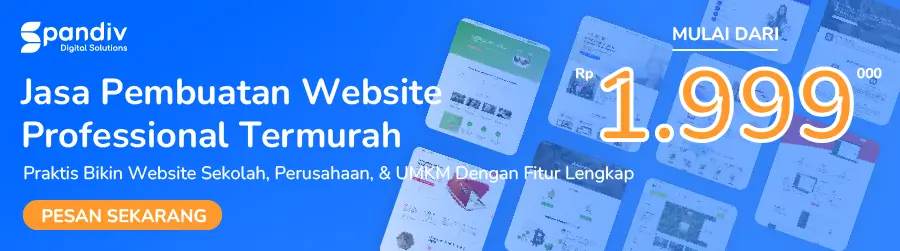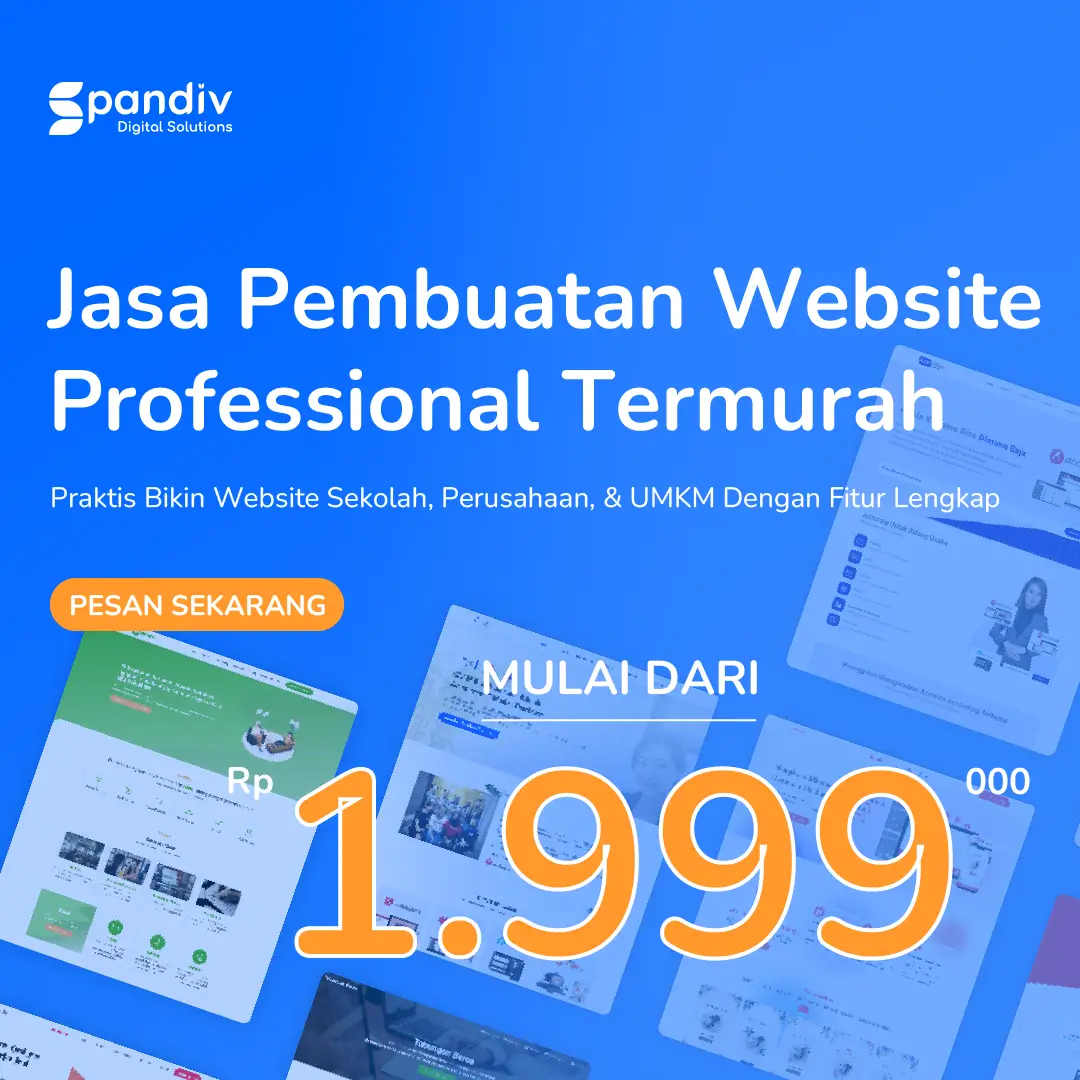Hai semua kali ini kita akan membahas tentang Customizer! Pernahkah kamu merasa kesulitan mengubah tampilan situs WordPress mu? Nah, Customizer WordPress adalah sahabat terbaikmu. Dalam artikel ini, kita akan membahas cara memanfaatkan Customizer untuk membuat pengaturan tema WordPress yang mudah diakses. Ayo kita mulai!

Daftar Isi
Apa Itu Customizer di WordPress?
Customizer adalah alat bawaan WordPress yang memungkinkan kamu mengedit tampilan situs webmu secara langsung. Bayangkan itu seperti pergi ke toko pakaian dan mencoba berbagai gaya pakaian sebelum memutuskan yang mana yang paling cocok buatmu. Jadi, kenapa Customizer ini begitu keren?
Manfaat Penggunaan Customizer
Kamu mungkin bertanya, “Kenapa harus repot-repot dengan Customizer?” Nah, ada beberapa alasan bagus:
- Kemudahan Penggunaan: Tidak perlu jadi ahli koding untuk mengedit tampilan situsmu
- Real-Time Editing: Kamu bisa melihat perubahan tampilan situsmu saat ini juga.
- Konsistensi Desain: Customizer membantu kamu menjaga tampilan yang konsisten di seluruh situs.
Cara Mengakses Customizer
Cara mengakses Customizer cukup mudah. Kamu tinggal masuk ke dashboard WordPress-mu, lalu klik pada menu “Tampilan” dan pilih “Customizer.” Sekarang, kita siap untuk memulai penyesuaian!

Tampilan Umum Customizer
Dalam Customizer, kamu akan menemukan beberapa opsi untuk mengubah tampilan situsmu:
- Latar Belakang: Ubah gambar latar belakang situsmu.
- Logo dan Ikon: Ganti logo dan ikon situsmu.
- Header dan Footer: Sesuaikan elemen-elemen header dan footer.
Pengaturan Layout dan Widget
Tak hanya itu, Customizer juga memungkinkanmu mengatur layout dan widget di situsmu. Kamu bisa menentukan bagaimana tata letak situsmu dan menambahkan widget dengan mudah.
Warna dan Tipografi
Mau mengganti warna atau jenis huruf situsmu? Customizer membuatnya mudah! Kamu bisa mengatur palet warna dan jenis huruf yang sesuai dengan brandmu.
Catatan: Pastikan warna dan tipografi yang kamu pilih sesuai dengan identitas brand situsmu.
Opsi Kustom untuk Tema Tertentu
Terkadang, pengembang tema WordPress juga menambahkan opsi kustom tambahan ke dalam Customizer. Ini memungkinkan kamu untuk menyesuaikan fitur-fitur unik dari tema yang kamu gunakan.
Simpan dan Terbitkan Perubahan
Saat kamu puas dengan semua perubahanmu, jangan lupa untuk mengklik tombol “Simpan & Terbitkan” di Customizer. Inilah yang akan membuat perubahanmu tampil di situs secara live.
Penggunaan Konten Dinamis
Customizer juga memungkinkanmu untuk mengelola konten dinamis seperti header dan footer. Kamu bisa menambahkan elemen-elemen ini dengan mudah tanpa harus menyentuh kode.
Kesimpulan
Sekarang, kamu tahu betapa bergunanya Customizer dalam mengubah tampilan situs WordPress-mu. Dengan alat ini, tidak ada lagi rasa takut merusak tampilan situsmu. Selamat mencoba!
FAQ (Pertanyaan yang Sering Diajukan)
Q: Apakah saya perlu memiliki pengetahuan pemrograman untuk menggunakan Customizer?
A: Tidak perlu sama sekali! Customizer dirancang untuk digunakan oleh siapa pun, tanpa perlu pengetahuan teknis khusus.
Q: Bagaimana saya bisa memastikan tampilan situs saya tetap konsisten?
A: Gunakan Customizer untuk mengatur warna, tipografi, dan elemen-elemen desain lainnya agar tetap konsisten di seluruh situs.
Q: Bisakah saya menggunakan Customizer untuk tema yang tidak memiliki banyak opsi pengaturan?
A: Ya, kamu masih bisa menggunakan Customizer untuk membuat perubahan dasar seperti latar belakang, warna, dan logo.
Semoga artikel ini membantu kamu memanfaatkan Customizer WordPress dengan baik. Sekarang, mulailah menjadikan situs WordPress-mu lebih menarik! 😄
Mau bikin instagram feed mu keren? bisa kok tinggal hubungi kami biar Spandiv yang kelola dijamin pasti keren, atau kamu juga bisa memilih tema yang lain di sini. Belum punya logo buat brand kamu? kamu juga bisa pilih desain logo di sini. Website untuk brand kamu juga bisa pilih di sini🚀